Comment appliquer des styles dans Word sur liPad

Découvrez comment appliquer efficacement des <strong>styles Word</strong> sur votre iPad pour améliorer la mise en forme de vos documents.
Un contrôle de barre de défilement dans un formulaire créé dans Excel 2011 pour Mac génère un nombre dans une plage spécifiée, par incréments définis. L'utilisateur du formulaire fait glisser le contrôle de la barre de défilement vers la gauche et la droite ou vers le haut et le bas. Lorsque l'utilisateur fait glisser le contrôle, le nombre augmente ou diminue. L'utilisateur du formulaire peut ajuster la barre de défilement à l'aide des flèches situées à l'extrémité droite ou en bas, et vous pouvez cliquer dans la barre pour modifier le contrôle par incréments spécifiés.
Vous pouvez utiliser les barres de défilement de différentes manières. Pour créer une barre de défilement sur une feuille de calcul, procédez comme suit :
Pendant que votre formulaire n'est pas protégé, cliquez sur le contrôle Barre de défilement sur le ruban développeur.
Faites glisser en diagonale puis relâchez la souris.
Une barre de défilement apparaît telle que sélectionnée sur votre feuille de calcul.
Cliquez avec le bouton droit sur la nouvelle barre de défilement et choisissez Contrôle du format dans le menu contextuel.
La boîte de dialogue Contrôle du format s'affiche.
Dans l'onglet Contrôle de la boîte de dialogue Contrôle du format, définissez un lien de cellule en cliquant dans le champ Lien de cellule vide, puis en cliquant sur une cellule de n'importe quelle feuille de calcul.
La cellule liée est indiquée dans le champ Lien de cellule de la boîte de dialogue. C'est là que les résultats de la sélection de l'utilisateur du formulaire s'afficheront.
Dans l'onglet Contrôle de la boîte de dialogue Contrôle du format, utilisez les commandes de la flèche pour ajuster les paramètres suivants comme vous le souhaitez :
(Facultatif) Valeur actuelle : définissez une valeur par défaut. Affiche la valeur actuelle de la barre de défilement si elle a été modifiée sur le formulaire.
Minimum V aleur: Le nombre dans la cellule liée lorsque la barre de défilement est tout le chemin à gauche.
Maximum V aleur: Le nombre dans la cellule liée lorsque la barre de défilement est tout le chemin à droite.
Incremental C hange: Le nombre incrémental auquel le nombre augmente ou diminue à mesure que la barre de défilement est déplacé.
Page C hangement: Dans quelle mesure la valeur change quand un utilisateur clique dans la barre de défilement lui - même un bar, mais pas sur le bouton de glisser la barre de défilement.
Cliquez sur OK pour fermer la boîte de dialogue Contrôle du format.
Cliquez sur le bouton Verrouiller les cellules pour déverrouiller la cellule liée. Le contrôle ne fonctionnera pas lorsque vous protégez la feuille de calcul, sauf si vous déverrouillez la cellule liée.
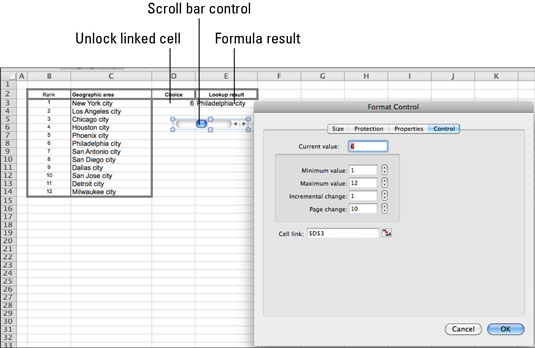
Découvrez comment appliquer efficacement des <strong>styles Word</strong> sur votre iPad pour améliorer la mise en forme de vos documents.
S'il est vrai que vous pouvez acquérir une meilleure connaissance de n'importe quelle application si vous visitez ses préférences et essayez de les comprendre, c'est presque essentiel pour Excel pour Mac 2011. Choisissez Excel→Préférences dans la barre de menu pour afficher la boîte de dialogue Préférences. Lorsque vous avez une idée ou réfléchi à un paramètre que vous voulez […]
Parfois, vous avez besoin d'Outlook 2013 pour vous rappeler des dates importantes ou des activités de suivi. Vous pouvez utiliser des drapeaux, par exemple, pour vous rappeler d'appeler quelqu'un la semaine prochaine. La meilleure façon de vous aider à vous souvenir est de marquer le nom de cette personne dans la liste de contacts. Un rappel apparaîtra dans votre calendrier. Les contacts ne sont pas […]
L'outil Forme libre est l'un des outils les plus utiles de la Galerie de formes PowerPoint. Il est conçu pour créer des polygones sur vos diapositives PowerPoint, mais avec une particularité : tous les côtés ne doivent pas nécessairement être des lignes droites. L'outil Forme libre vous permet de créer une forme avec des côtés mélangés de lignes droites et de formes libres […]
L'utilisation d'un trop grand nombre de polices dans une présentation PowerPoint nuit à votre message. PowerPoint vous permet d'utiliser une opération de recherche et de remplacement pour remplacer les polices impaires. Notez les polices à remplacer et les polices par lesquelles vous les remplacerez. Suivez ensuite ces étapes pour remplacer une police utilisée dans une présentation par une police différente :
Vous pouvez configurer Word 2007 pour couper automatiquement les mots à la fin d'une ligne. La césure laisse moins d'espace vide sur chaque ligne, ce qui est important lorsque vous utilisez un alignement justifié ou que vous travaillez avec des colonnes. Word peut couper des mots pendant que vous tapez, ou vous pouvez couper des mots après avoir créé du texte. Vous pouvez même remplacer la césure automatique […]
L'idée ancienne d'un taquet de tabulation de base est que lorsque vous appuyez sur la touche Tab, le curseur passe au taquet de tabulation suivant défini sur la règle, puis vous commencez à taper. Dans Office 2011 pour Mac, ce type de taquet de tabulation est le taquet de tabulation gauche. De nos jours, les onglets font beaucoup […]
L'insertion de symboles et de caractères inhabituels dans votre document est facile avec Office 2011 pour Mac. Les symboles pour les langues étrangères, les mathématiques et les sciences, les devises, etc., sont rapidement accessibles dans Office 2011 pour Mac. Positionnez simplement votre curseur d'insertion (la barre verticale clignotante) à l'endroit où vous souhaitez insérer le symbole dans votre document, puis utilisez […]
Par défaut, Word utilise des soulignements ondulés rouges pour indiquer les fautes d'orthographe et des soulignements ondulés verts pour indiquer les erreurs grammaticales lors de la frappe. Si ces soulignements vous dérangent, vous pouvez désactiver la vérification automatique de l'orthographe et de la grammaire. Pour désactiver la vérification de l'orthographe et de la grammaire, choisissez Word→Préférences et cliquez sur l'icône Orthographe et grammaire. Dans la grammaire […]
Les marges que vous spécifiez dans Word 2008 pour Mac concernent l'ensemble du document. Mais, parfois, vous voulez que certains paragraphes aient des marges - des retraits - qui soient différentes du reste du document. Vous pouvez utiliser la boîte de dialogue Paragraphe ou les règles horizontales de Word pour définir des retraits. Spécifiez des retraits pour le texte sélectionné avec le […]








